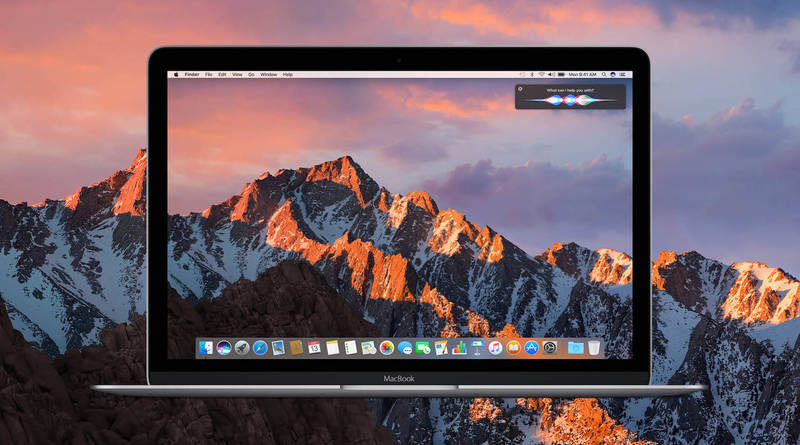
До выпуска Mac OS X в среде Macintosh, по большому счету, даже не было концепции учетных записей пользователей. Этот рецепт содержит информацию об учетных записях, а также о том, что представляет собой домашний каталог пользователя и каких целей можно добиваться с его помощью.
Когда Mac OS X впервые появилась, многие пользователи Mac «старой закалки» были банально напуганы самой концепцией учетных записей. В особенности это относилось к тем, кто имел компьютер в единоличном пользовании. Все они задавались одним общим вопросом, который формулировался так: «К чему вся это возня с учетными записями, если кроме меня этим компьютером не пользуется больше никто?» Эти жалобы только усиливались, когда от пользователей требовалось ввести административный пароль для доступа к некоторым файлам, а иногда они получали отказ в доступе к настройкам и файлам на их собственных компьютерах!
Причина, по которой была введена эта концепция, является двоякой — во-первых, разработчики стремились защитить начинающих пользователей от их собственных ошибок, а во-вторых — организовать поддержку многопользовательской среды в Mac OS X.
Концепция защиты пользователей от них самих на первый взгляд может казаться навязчивой и докучливой, однако пользователи со временем меняли свое мнение. Например, в Mac OS X 9 такие, невинные на первый взгляд, изменения, как удаление из папки System файла, сочтенного ненужным, могло привести к катастрофическим последствиям — например, к невозможности загрузки операционной системы. Немало было и таких случаев, когда, например, принтеры переставали печатать, а модемы оказывались неспособными устанавливать соединения. В этом отношении, Mac OS X страхует пользователя, а критичные файлы, необходимые для ежедневного функционирования компьютера, защищены от случайного удаления.
Многопользовательская среда Mac OS X основана на технологии, получившей распространение в мире UNIX. Эта технология представляет собой систему проверок и своего рода «сдержек и противовесов», которая не позволит, например, вашей младшей сестренке удалить файл, над которым вы работали несколько дней. При этом не важно, являетесь ли вы единственным пользователем или нет, данная мера обеспечивает защиту как от ваших собственных ошибок, так и от вмешательства изнутри (кто-то из членов вашей семьи) и извне (злоумышленники, вирусы и троянские кони). При этом, хотя пользователь, твердо решившийся удалить тот или иной файл, все равно может добиться поставленной цели, в Mac OS X выполнение этой задачи стало сложнее, чем в прежних версиях.
«Что в имени тебе моем?»
При создании учетной записи (System Preferences →Accounts → New User), как при установке Mac OS X, так и при создании дополнительных учетных записей в процессе работы, вам предлагается ввести имя в поле Name и так называемое «сокращенное имя» в поле Short Name, как показано на рис. 1.10. Ваше «сокращенное имя» (Short Name) фактически представляет собой ваше пользовательское (входное) имя (username или login name), которое вы вводите при регистрации в системе. Обычно оно имеет длину от трех до восьми символов и представляет собой комбинацию буквенных символов и цифр.
Хотя Mac OS X по умолчанию пытается присвоить вам входное имя на основании того, что вы ввели в поле Name при создании учетной записи, она не слишком хорошо справляется с этой задачей, если только ваше имя не является чем-то очень простым (например, Sam Smith). Поверьте, вам будет не слишком удобно ежедневно работать с таким сложным входным именем, как, например, «johnjacobjingleheimerschmidt». Поэтому в качестве входного имени лучше выбирать простую и не слишком длинную комбинацию, которую будет просто и удобно вводить с клавиатуры, например, john, johnj или schmidt. Последующие несколько разделов поясняют, почему я даю такую рекомендацию.
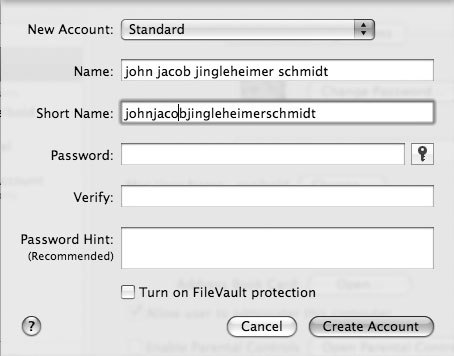
Ваш домашний каталог
Пример домашнего каталога пользователя показан на рис. 1.11. Домашний каталог — это папка, в которой вы будете хранить всю свою информацию. Здесь вы найдете специальные каталоги, предназначенные для хранения ваших документов, графических файлов, фильмов и пользовательских настроек (для этого предназначена папка ). Разумеется,Library вы не обязаны организовывать свою информацию именно таким образом, но предложенное соглашение действительно очень удобно. При этом в пределах своей домашней папки вы можете чувствовать себя действительно «как дома» и обустраивать ее так, как удобно именно вам — например, создавать новые папки и придумывать собственную систему хранения личной информации.
В общем случае, удалять уже имеющиеся в этом каталоге папки, созданные по умолчанию — это не слишком хорошая идея, так как операционная система и работающие в ней приложения часто используют их и рассчитывают на то, что эти папки находятся на своих местах. В частности, не следует бездумно экспериментировать с вашей папкой Library; эта папка специально предназначена для хранения всех ваших параметров предпочтительной настройки и других объектов, используемых конкретными приложениями.
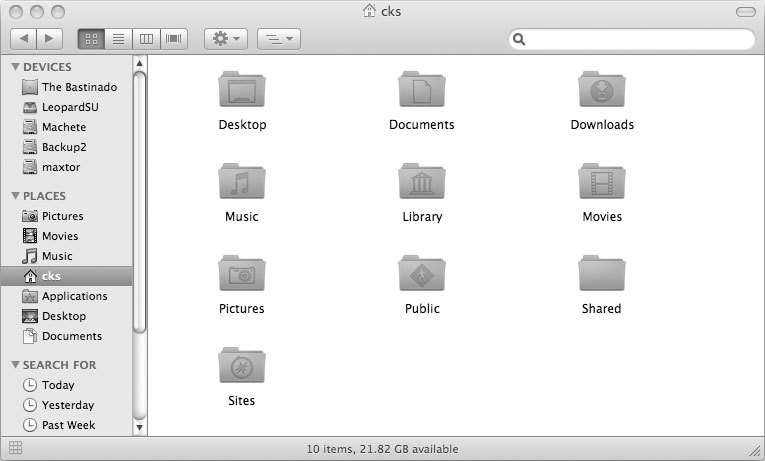
Если в качестве сокращенного имени вы выберете, например, строку john, то ваш домашний каталог будет выглядеть следующим образом: Macintosh HD/Users/john. Создавая централизованное хранилище для всех ваших важных данных, Mac OS X обеспечивает простоту их резервного копирования и переноса на другие компьютеры. Вместо того чтобы выделять ваши предпочтительные параметры настройки или расширения, как это было в Mac OS 9, теперь вы можете просто скопировать все параметры настройки из вашего домашнего каталога.
Когда вы будете готовы к выполнению восстановления, вам достаточно будет скопировать их из резервной копии на прежнее место. После этого вся ваша рабочая среда (в том числе, музыкальная библиотека iTunes, картинки для рабочего стола, дополнительные программные настройки и т. д.) войдут в силу сразу же после того, как вы в следующий раз зарегистрируетесь в системе.
При работе с командной строкой ваш домашний каталог (предполагая, что вы выбрали короткое имя john) будет выглядеть так: /Users/john. В некоторых случаях при работе с командной строкой этот каталог может обозначаться символом тильды (~). Это сокращение экономит вам время, освобождая вас от необходимости вводить полный путь к вашему рабочему каталогу, если вы даете команду непосредственно из него. Поэтому, если вы в данный момент находитесь в своем домашнем каталоге, вы можете вводить с клавиатуры путь ~/Documents вместо /Users/john/Documents (Macintosh HD → Users → john → Documents при работе через Finder).
Кто в доме хозяин?
Как основной пользователь вашего компьютера (или, по крайней мере, как пользователь, учетную запись которого вы создали в процессе инсталляции системы), вы автоматически получаете административные права. Это значит, что вы можете устанавливать практически любое программное обеспечение, модифицировать настройки, влияющие на работу Mac OS X, а также создавать и удалять другие учетные записи. Надо ли говорить, что если вы не хотите, чтобы другие пользователи могли делать то же самое, им не следует давать административные полномочия. Присваивайте административные права только тем пользователям (фактически — учетным записям), которым они действительно необходимы.
Удаление учетной записи
Удаление учетных записей в Mac OS X осуществляется очень просто. Для этой цели следует перейти на панель Accounts окна параметров предпочтительной настройки системы (System Preferences → Accounts → Delete User). Таким образом, вы не только удалите учетную запись, но и блокируете ассоциированный с ней домашний каталог.
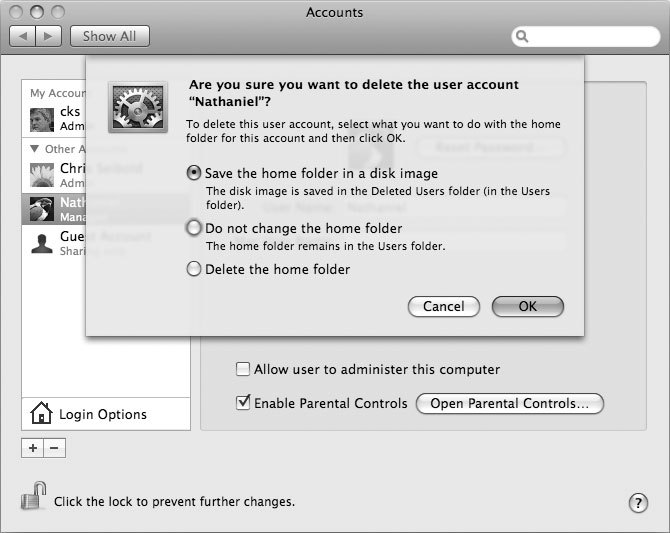
Об удаленных учетных записях, тем не менее, не следует забывать. При удалении учетной записи не спешите, а внимательно прочитайте информацию, приведенную в диалоговом окне, показанном на рис. 1.12. В этом окне вы можете указать, как следует поступить с домашним каталогом, который ассоциирован с удаляемой учетной записью.